|
 |
 |
Методические рекомендации |
|
| |
 |
 |
Конкурс логотипов |
|
| |
 |
 |
Как создать веб-квест
|
|
| |
 |
 |
Как создать мультимедийный проект
|
|
|
 |
Создание слайд-шоу в программе IrfanView |
Компактная и в то же время мощная программа для просмотра и конвертации графических файлов широкими возможностями, поддерживающая множество форматов графики, есть опции редактирования. Кроме работы с графическими файлами, IrfanView понимает многие аудио- и видеоформаты; возможности программы можно значительно расширить за счет плагинов , хотя и без них IrfanView обладает множеством достоинств: в программе имеются базовые средства обработки графики, можно конвертировать файлы из одного формата в другой, делать скриншоты с экрана и заставки для рабочего стола, есть режимы слайдшоу и thumbnail (показ уменьшенных копий), а также функция вытаскивания иконок из *.exe и *.dll файлов. Кроме этого, явным плюсом программы является ее небольшой размер. Программа есть в электронном приложении к пособию.
Выше уже было сказано о том, что диски коллекции созданы с помощью программы IrfanView, к сожалению, нерусифицированной версии.
Для того чтобы создать слайд-шоу «Дыхание весны» (см. электронное приложение), нужно выйти в режим редактирования, и нажать на значок (рис. 32).

Рис. 32. Значок слайд-шоу
Появится окно настройки (рис. 34), куда необходимо загрузить нужные вам файлы. Чтобы вам было легче справиться с этой задачей, приводим ниже русскоязычный вариант (рис. 35). Выберите папку, её можно загрузить целиком командой «Добавить всё», а потом удалить то, что вам не нужно. Можно загружать отдельные файлы из разных папок. Например, в одном из вариантов слайд-шоу «Дыхание весны» картины художников чередуются с фотографиями весенней природы, которые добавлялись из разных папок. Но такой путь не очень удобен. Гораздо проще создать рабочую папку, которая будет макетом вашего слайд-шоу. Примеры таких папок вы найдёте в электронном приложении.
Так как программа автоматически сортирует слайды по умолчанию в алфавитном порядке, удобно назвать изображения первыми буквами алфавита, тогда, загрузив папку целиком, вы получите слайд-шоу в нужном порядке. В эту же папку загрузите музыкальный файл.
Если необходимо добавить слайд между двумя уже названными, например «Ю» – «Я», назовите его «Ю1», «Ю2» и так далее (рис. 33).
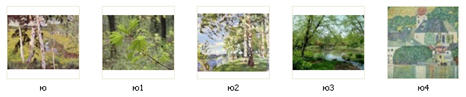
Рис. 33. Вставка слайда
Если вы хотите и далее пользоваться своими разработками, не забудьте их сохранить.
К сожалению, программа не обладает интересными эффектами демонстрации. Автору этих строк больше приглянулась программа XNView, последовательность создания слайд-шоу в которой, вы найдете в электронном приложении.
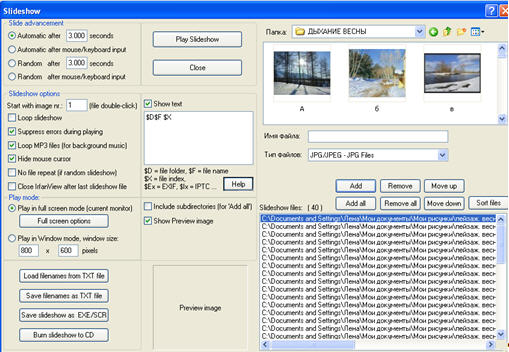
Рис. 34. Окно настройки слайд-шоу
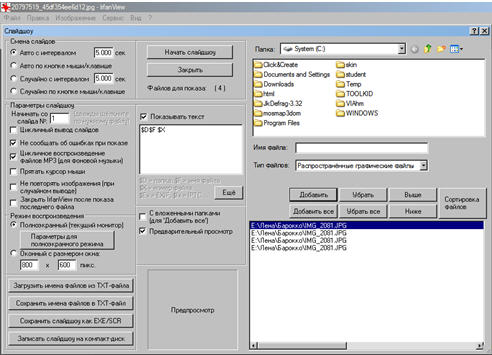
Рис. 35. Перевод окна на русский язык
Научившись формировать аудиовизуальные композиции в простейших программах, которые предназначены для просмотра и редактирования изображений, можете попробовать свои силы в программе создания видео Widows Movie Maker (рис. 36, 37).
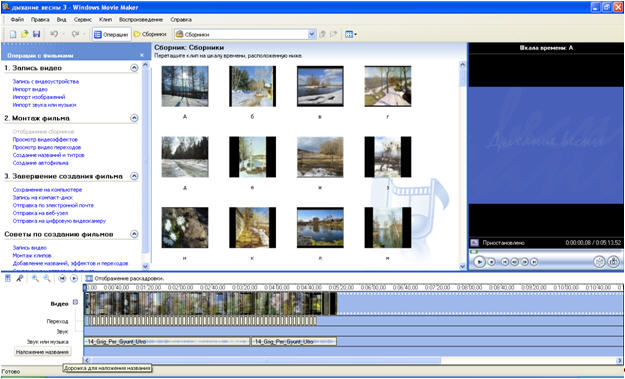
Рис. 36. Создание видеоклипа в программе Widows Movie Maker
Найдите её на своём компьютере и следуйте указаниям Операции. Процесс описан достаточно подробно и во многом аналогичен созданию слайд-шоу.
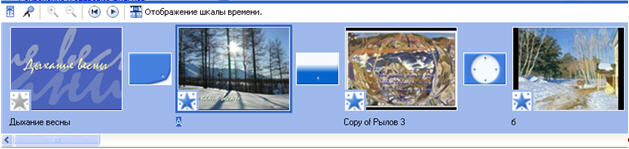
Рис. 37. Раскадровка клипа
Plug-in ‑ Встраиваемый модуль - программа, расширяющая возможности программного пакета.
Используются технологии uCoz | |